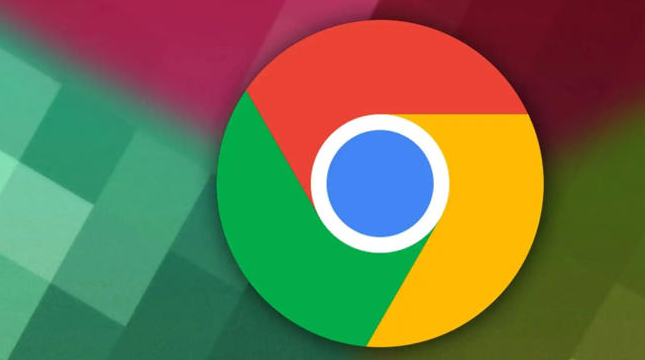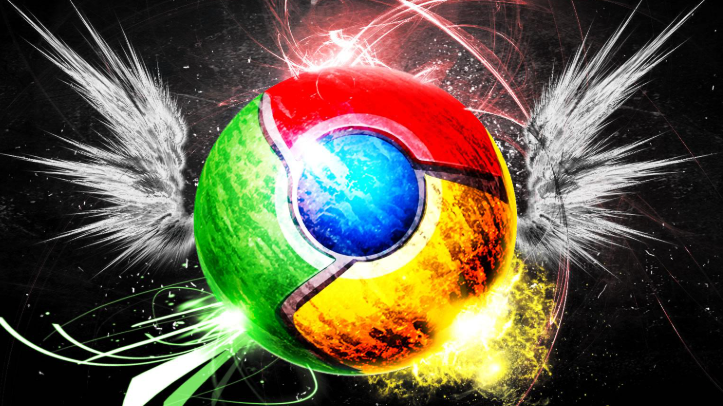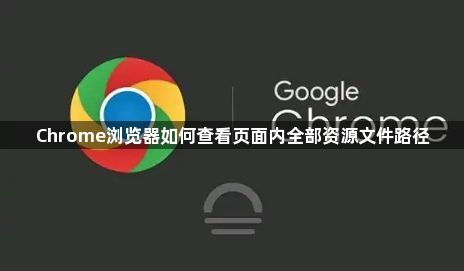
1. 打开开发者工具:在Chrome浏览器中,打开你想要查看资源文件的网页。然后,按下键盘上的F12键,或者右键点击页面空白处,选择“检查”或“审查元素”。这将打开Chrome的开发者工具窗口。
2. 切换到网络面板:在开发者工具界面中,点击顶部菜单中的“Network”标签。这将显示当前页面的所有网络请求,包括加载的资源文件。
3. 刷新页面:为了捕获所有资源请求,你需要在开发者工具打开的情况下刷新页面。你可以通过点击浏览器左上角的刷新按钮,或者按下`Ctrl + R`(Windows/Linux)或`Command + R`(Mac)快捷键来刷新页面。
4. 查看资源文件路径:刷新页面后,开发者工具的“网络”面板将显示所有加载的资源文件。你可以在这里看到每个资源文件的名称、大小、加载时间以及文件路径。文件路径通常显示在“Name”或“Path”列中,具体取决于开发者工具的版本和设置。
5. 筛选和排序资源文件:如果你想要查找特定类型的资源文件,比如JS或CSS文件,你可以使用开发者工具提供的筛选功能。在“网络”面板的右上角,有一个搜索框,你可以输入关键字来筛选资源文件。此外,你还可以点击列标题来对资源文件进行排序,比如按照大小、加载时间等进行排序。
6. 查看资源文件详情:如果你想要查看某个资源文件的详细信息,比如HTTP请求头、响应头、请求参数等,你可以点击该资源文件的名称或路径。这将展开一个详细信息面板,显示该资源文件的所有相关信息。
通过以上步骤,你可以在Chrome浏览器中轻松查看页面内全部资源文件的路径。这对于前端开发、性能优化以及问题排查都非常有帮助。